تحويل HEIF إلى JPEG
يمكنك تحويل صور HEIF ملتقطة في تصوير HDR وحفظها كصور JPEG.
ملاحظة
- يتم تعيين عنوان لصور HEIF التي تم تحويلها إلى JPEG [
].
تحويل صور مفردة
-
حدد [
: تحويل HEIF→JPEG].
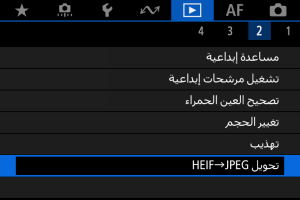
-
حدد [اختيار الصور].
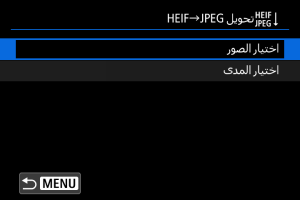
-
اختر صورة.
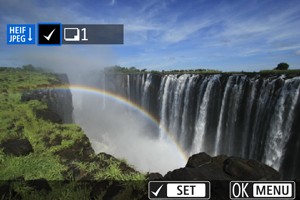
- استخدم المفاتيح
لتحديد أحد صور HEIF، ثم اضغط على زر
.
- لتحديد صور أخرى، كرر الخطوة ٣.
- اضغط على الزر
للتحويل إلى JPEG.
- استخدم المفاتيح
-
احفظ.
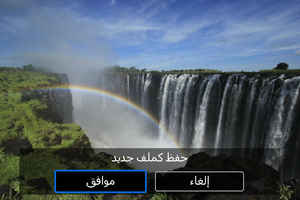
- حدد [موافق] لحفظ صورة JPEG.
- إذا كانت هناك صور أخرى تريد تحويلها، فحدد [نعم].
-
حدد الصور المطلوب استخدامها للعرض.
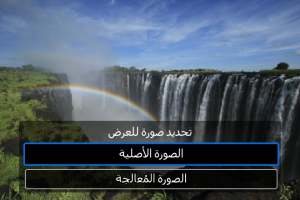
- حدد [الصورة الأصلية] لاستخدام صور HEIF الأصلية للعرض.
- حدد [الصورة المُعالجة] لاستخدام صور JPEG التي تم تحويلها للعرض.
ملاحظة
- قد تبدو بعض المشاهد مختلفة بعد التحويل في حال مقارنة الصور الأصلية والمحولة.
- لا تتوافر خاصية القص للصور المحولة، أو للصور الملتقطة من إطارات أفلام بتقنية 4K.
تحديد نطاق الصور المطلوب تحويلها
-
حدد [اختيار المدى].
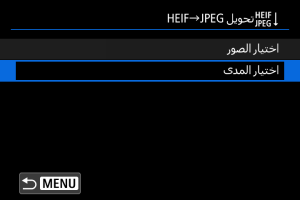
-
حدد نطاق الصور.

- حدد أول صورة (نقطة البداية).
- وبعد ذلك، حدد آخر صورة (نقطة النهاية). سيتم إلحاق علامة اختيار [
] بجميع الصور الواقعة ضمن نطاق الصورة الأولى والأخيرة.
- لتحديد صور أخرى، كرر الخطوة ٢.
-
اضغط على الزر
.
-
احفظ.
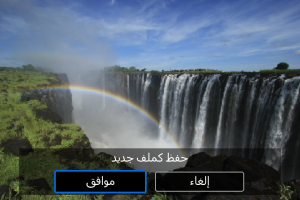
- حدد [موافق] لحفظ صورة JPEG.
- إذا كانت هناك صور أخرى تريد تحويلها، فحدد [نعم].
-
حدد الصور المطلوب استخدامها للعرض.
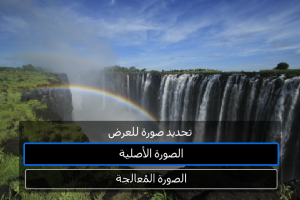
- حدد [الصورة الأصلية] لاستخدام صور HEIF الأصلية للعرض.
- حدد [الصورة المُعالجة] لاستخدام صور JPEG التي تم تحويلها للعرض.
ملاحظة
- قد تبدو بعض المشاهد مختلفة بعد التحويل في حال مقارنة الصور الأصلية والمحولة.
- لا تتوافر خاصية القص للصور المحولة، أو للصور الملتقطة من إطارات أفلام بتقنية 4K.